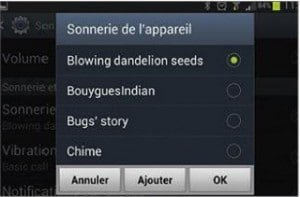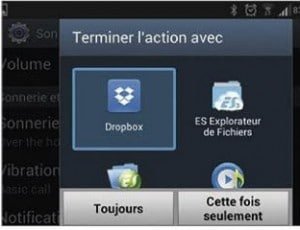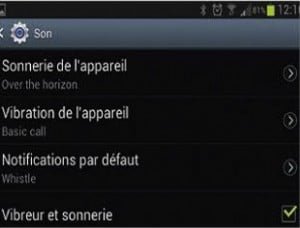Un utilisateur averti en vaut deux. Pour être mieux alerté des appels que vous recevez, vous pouvez définir des sonneries différentes pour certains ou chacun de vos contacts. Et vous assurer de bien entendre ces alertes.
1) Changez de sonnerie
Votre smartphone Android est livré avec un certain nombre de sonneries plus ou moins mélodieuses et rythmées. Pour les découvrir et sélectionner celle de votre choix, rendez-vous dans les Paramètres du smartphone (symbole engrenage). Touchez l’intitulé Son et rendez-vous à la section Sonnerie et notifications. Appuyez alors sur l’intitulé Sonnerie de l’appareil pour afficher la liste des mélodies et des jingles disponibles.
2) Ajoutez vos propres sonneries
Un panneau s’est affiché, qui dresse la liste de toutes les sonneries intégrées par défaut dans la mémoire de votre smartphone. Au bas de ce volet, vous trouvez le bouton Ajouter. Touchez ce bouton afin de sélectionner un des fichiers audio présents sur votre téléphone mobile (ceux-ci seront automatiquement raccourcis et détournés afin d’être utilisés comme sonnerie pour les appels que vous recevrez). Sélectionnez l’appli à utiliser pour dresser la liste des chansons (Lecteur MP3 par exemple).
3) Sélectionnez un morceau
Le fait d’avoir touché le bouton Lecteur MP3 permet d’accéder à la bibliothèque musicale de votre appareil. Si vous disposez d’un compte Dropbox et que vous y avez stocké des fichiers audio, touchez l’intitulé Dropbox, parcourez les dossiers de stockage jusqu’à identifier le morceau que vous désirez utiliser. Ce dernier est ensuite transféré dans la mémoire du smartphone. Si vous répétez à présent la manipulation décrite ci-dessus à l’étape 1, vous découvrirez que la sonnerie par défaut correspond bien au titre que vous venez d’importer.
4) Attribuez une sonnerie à un groupe ou à un contact
Pour identifier certains appelants, le mieux est encore de leur attribuer une sonnerie spécifique. Pour cela, ouvrez l’application Contacts puis sélectionnez le correspondant en question. Parcourez les détails de sa fiche d’identité et appuyez sur la section Sonnerie qui porte la mention Par défaut. Dans le panneau Sonnerie qui s »affiche alors, touchez l’intitulé Sonneries pour parcourir la liste des mélodies disponibles ou sur Accéder à mes fichiers pour sélectionner un morceau dans la bibliothèque audio.
5) Associez une sonnerie et une vibration
Revenez au panneau des Paramètres. Arrêtez-vous à nouveau sur la section Son. Commencez par toucher l’étiquette Volume. Dans le panneau du même nom, déplacez le curseur afin d’ajuster le volume de la sonnerie (plus fort pour être certain de bien entendre ou, au contraire, plus bas afin de ne pas déranger votre entourage). Validez (OK). Dans la section Sonnerie et notifications, cochez ensuite la case Vibreur et sonnerie pour que le mobile vibre en plus de sonner et « sentir » l’appel à défaut de l’entendre.
Dans l’article suivant on abordera les paramètres d’appels sous Android